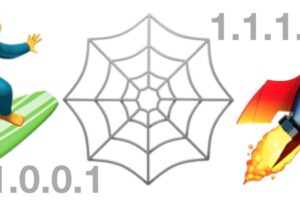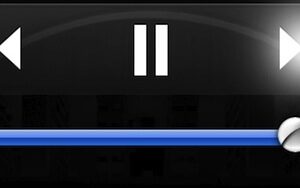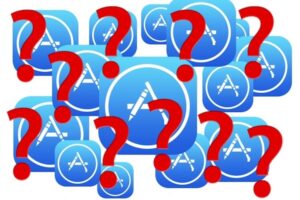Comment retrouver un iPhone, iPad ou Mac perdu avec Find My from iPhone or iPad
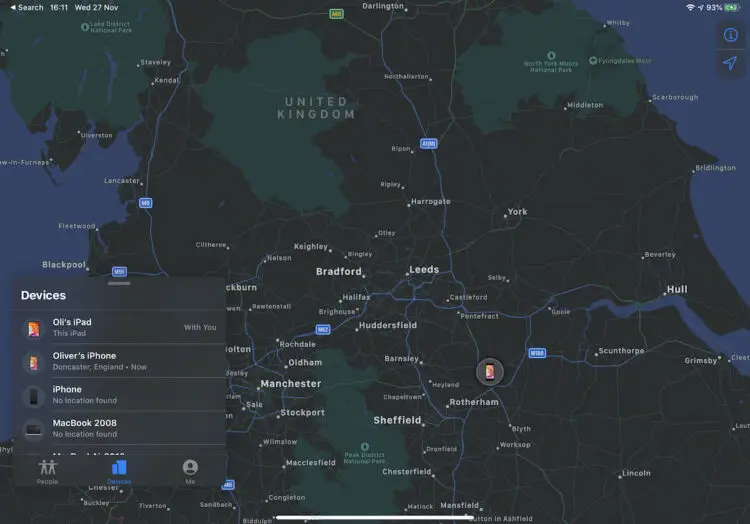
L'application et le service Find My d'Apple est un merveilleux moyen de localiser et, espérons-le, de récupérer les iPhones, iPads et Macs perdus. Alors si vous pensez avoir égaré ou perdu un appareil, ne paniquez pas. Tant que vous avez fait une petite mise au point au préalable - nous y reviendrons plus tard - vous pouvez utiliser un iPhone ou un iPad pour retrouver votre appareil manquant.
Cet article vous montrera comment retrouver un iPhone, iPad ou Mac perdu en utilisant l'application FindMy à partir d'un iPhone ou d'un iPad. Vous pouvez également effectuer cette action sur un Mac comme détaillé ici si, par exemple, vous avez égaré un iPhone mais que votre Mac se trouve à proximité.
Comment retrouver un appareil Apple manquant sur l'iPhone ou l'iPad avec Find My
Tous les iPhones et iPads sont livrés avec l'application Find My pré-installée, vous avez donc déjà l'application dont vous avez besoin pour aller à la chasse.
L'application est la même sur l'iPhone et l'iPad, avec des étapes identiques sur les deux appareils. L'iPad est juste plus grand. Voici comment vous pouvez retrouver un iPhone, iPad ou Mac manquant ou perdu en utilisant l'application FindMy sur iOS ou iPadOS :
- Ouvrez l'application Find My sur iPhone ou iPad pour commencer
- Appuyez sur l'onglet "Appareils" au bas de l'écran. Vous verrez alors apparaître la liste de tous vos appareils, ainsi que ceux qui appartiennent à votre famille.
-
Touchez l'appareil que vous souhaitez localiser et il apparaîtra sur la carte. À partir de là, vous avez quelques options.
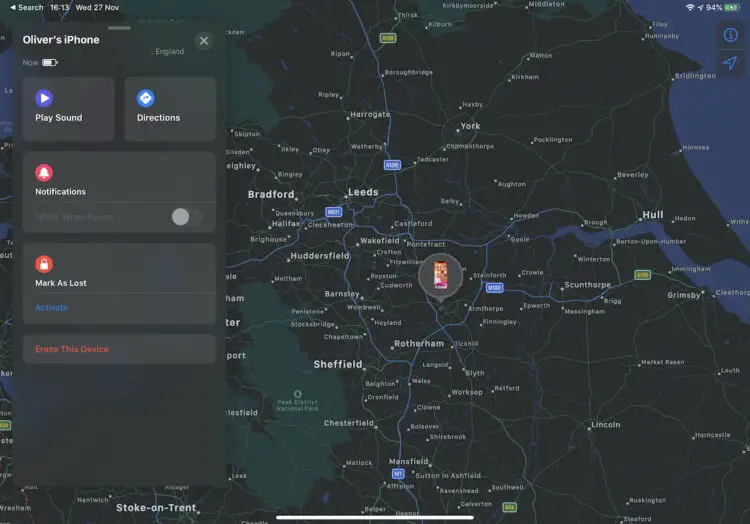
- Jouer un son - Ceci joue un son audible sur l'appareil. Idéal pour trouver un téléphone qui est coincé dans le dossier d'un canapé.
- Directions - Cette page fournit des indications à partir de votre position actuelle jusqu'au dernier endroit où l'appareil est apparu en ligne.
- Marquer comme perdu - Ceci marque un appareil comme perdu. L'appareil sera verrouillé et vous pourrez fournir des informations de contact qui seront affichées lorsque l'appareil sera retrouvé.
- Effacer cet appareil - C'est l'option nucléaire et elle effacera complètement un appareil perdu. Cela ne doit être fait que si les données sont si importantes qu'il est impossible d'y accéder.
- Notifications - Vous pouvez demander à Find My de vous notifier lorsqu'un appareil perdu a été localisé.
Comme vous pouvez le voir, il existe de nombreuses options pour retrouver l'appareil perdu : vous pouvez faire jouer un son, trouver des indications pour atteindre le dernier emplacement connu de l'appareil, le marquer comme perdu, l'effacer (ne faites cela que si vous êtes pratiquement sûr de ne jamais le retrouver) et définir d'autres options également.
Personne n'aime perdre des choses, mais si vous avez trouvé la configuration de l'iPhone, de l'iPad ou du Mac qui a disparu, vous pouvez toujours la retrouver, c'est pourquoi cette fonction et ce service sont si utiles.
Cela couvre évidemment l'iPhone et l'iPad, mais vous pouvez effectuer le même processus sur Mac aussi.
Comment activer "Find My" sur Mac, iPhone, iPad
Si vous n'avez pas accès à cette fonction ou si aucun appareil n'apparaît, c'est probablement parce que la fonction "Trouver mon compte" n'est pas activée sur un autre appareil ayant le même identifiant Apple, qu'il s'agisse d'un Mac, d'un iPhone ou d'un iPad.
Pour pouvoir utiliser Find My, vous devez avoir configuré votre iPhone, iPad et Mac pour utiliser le service. Cela peut sembler évident après coup, mais assurez-vous d'avoir configuré cela au préalable sur votre matériel Apple afin de pouvoir utiliser l'application Find My si jamais vous en avez besoin.
Activation de la fonction "Trouver mon Mac"
Pour activer cette capacité sur un Mac :
- Cliquez sur le logo Apple dans la barre de menu et cliquez sur "Préférences système".
- Cliquez sur votre Apple ID, puis sur "iCloud".
- Cochez la case à côté de "Trouver mon Mac".
Activation de "Find My iPhone" ou "Find My iPad"
Pour activer cette capacité sur iOS ou ipadOS :
- Ouvrez l'application Paramètres et appuyez sur votre nom en haut de l'écran.
- Appuyez sur "Trouver mon".
- Mettez "Partager ma localisation" en position "On".
Vous savez maintenant comment retrouver les appareils perdus, mais vous n'aurez plus jamais besoin d'utiliser ces nouvelles connaissances. Si c'est le cas, ou si vous avez déjà utilisé Find My dans le passé, nous aimerions savoir comment les choses se sont passées dans les commentaires ci-dessous. Nous avons entendu de bonnes choses !
Il convient de rappeler que l'application Find My est arrivée dans le cadre de l'iOS 13 et de l'iPadOS. Si vous n'avez pas l'application Find My sur votre appareil, c'est probablement parce que vous l'avez supprimée ou que vous n'utilisez pas la dernière version d'iOS et d'iPadOS sur votre appareil.
Avez-vous déjà utilisé Find My from iOS ou ipadOS pour retrouver un iPhone, iPad ou Mac perdu ? Comment cela s'est-il passé ? Faites-nous part de vos expériences avec cette fonction dans les commentaires !